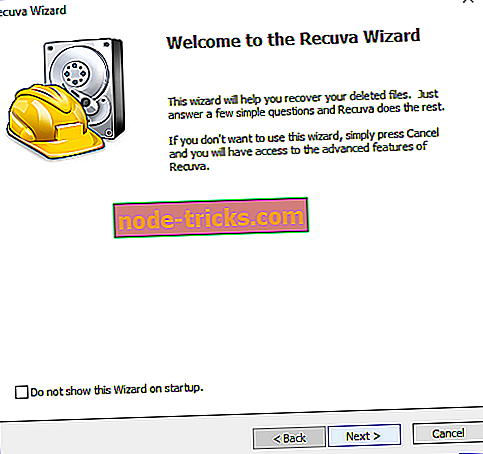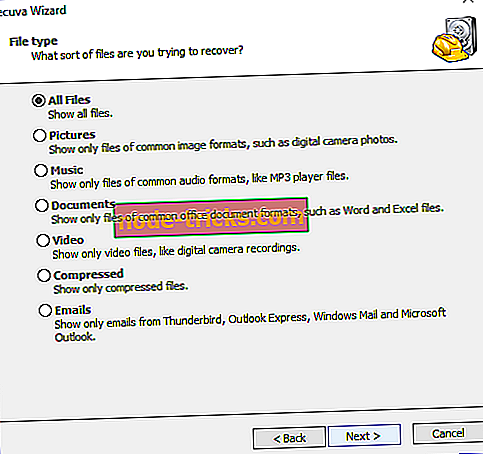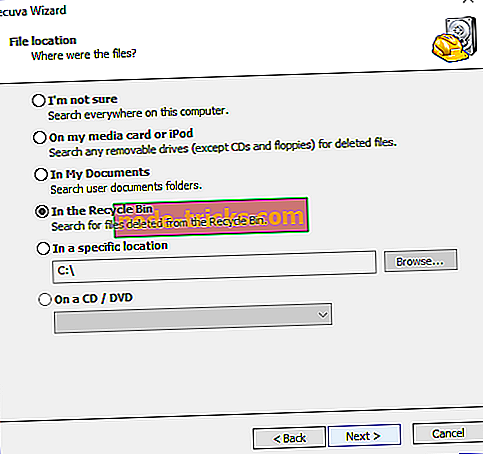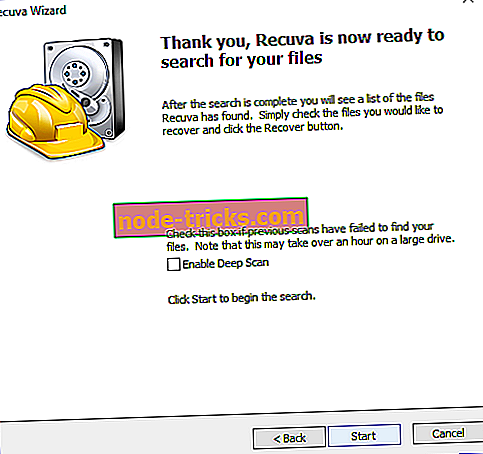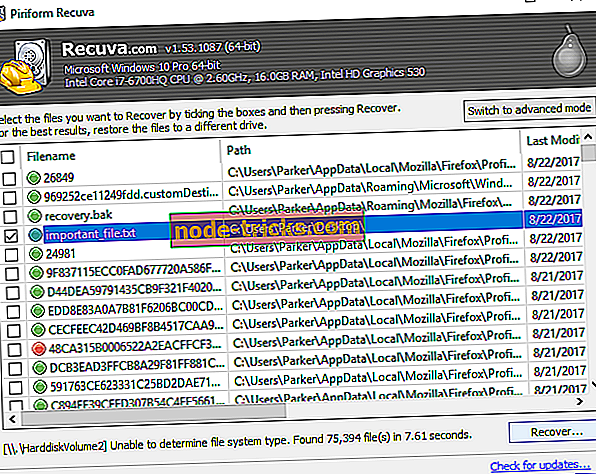Fix: Nejauši iztukšojāt atkritni Windows 10, 8, 7
Lai gan atkritnes iztukšošana var izrādīties neatgriezeniska, ir iespējams atjaunot izdzēstos failus, izmantojot failu atgūšanas programmu. Kad atkritni izdzēš failu, fails paliek “paslēpts” datora cietajā diskā, līdz tiek aizņemti jauni dati. Šī iemesla dēļ jūs joprojām varat atgūt zaudētos failus, bet jums būs jābūt uzmanīgiem, lai tos nepārrakstītu.
Lai izvairītos no zaudēto failu pārrakstīšanas, mēs iesakām izmantot datoru tik maz, cik vien iespējams atgūšanas procesa laikā. Īpaši jāizvairās no jebkādas darbības, kas varētu rakstīt jaunus datus jūsu cietajā diskā, piemēram, failu saglabāšanai, jaunas programmatūras instalēšanai utt., Izņemot turpmāk minētās darbības, protams.
PIEZĪME: Windows sistēmas atjaunošana neatjauno izdzēstos failus. Lai gan sistēmas atjaunošana parasti ir efektīva vairumam atkopšanas veidu, tā atjauno tikai datora iestatījumus un konfigurācijas, nevis failus. Faktiski sistēmas atjaunošanas darbināšana pārraksta vietu cietajā diskā, potenciāli izdzēšot failus uz visiem laikiem!
Kā atgūt zaudētos atkritnes failus sistēmā Windows 10
Failu atjaunošanas programmas izvēle un instalēšana
Tā kā operētājsistēmā Windows 10 nav faila atjaunošanas programmas, jums būs nepieciešams lejupielādēt to no trešās puses. Par laimi, ir pieejamas daudzas lieliskas iespējas tiešsaistē, no kurām daudzas ir bezmaksas. Šai apmācībai mēs izmantosim Recuva, bet procedūra būs tāda pati kā jebkurai citai failu atgūšanas programmai.
- Lejupielādējiet Recuva no oficiālās vietnes
Instalējot failu atgūšanas programmu, jums, iespējams, būs jāizvēlas “portatīvs” un “instalējams”. Izvēloties “portatīvo” opciju, tiks instalēta un palaista programma vienā mapē, savukārt opcija “instalējama” instalēs programmu daudzos failus visā datorā.
Tā kā mēs nevēlamies izveidot pārāk daudz jaunu failu, parasti vislabāk ir izvēlēties “portatīvo” iespēju. Izvēloties šo opciju, varēsiet lejupielādēt programmatūru arī ārējā atmiņas ierīcē, samazinot vērtīgo datu pārrakstīšanas potenciālu.
Lasiet arī: Top 11 failu atgūšanas programmatūra datoram
Zaudēto failu skenēšana
Pieņemsim, ka mēs esam nejauši izdzēsuši “svarīgu_file.txt” - teksta failu, kas satur dažus ne tik svarīgus datus - no atkritnes. Mēs varam viegli atgūt šo failu ar iepriekšējās sadaļas failu atgūšanas programmatūru.

Lai gan šajā apmācībā būs Recuva, soļiem vajadzētu būt līdzīgiem, lai izvēlētos jebkuru failu atjaunošanas programmu.
- Atveriet Recuva un izvēlieties “Next”.
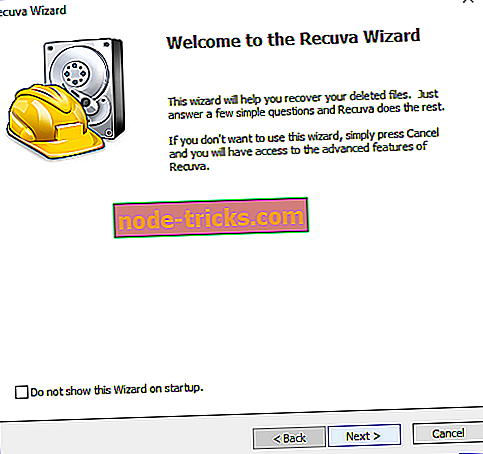
- Atlasiet faila veidu, kuru vēlaties skenēt. Tā kā mūsu fails ir teksta (.txt) dokuments, mēs varam izvēlēties vai nu “Visi faili” vai “Dokumenti”, bet mēs izvēlamies „Visi faili”, lai tie būtu droši.
- Noklikšķiniet uz “Tālāk”.
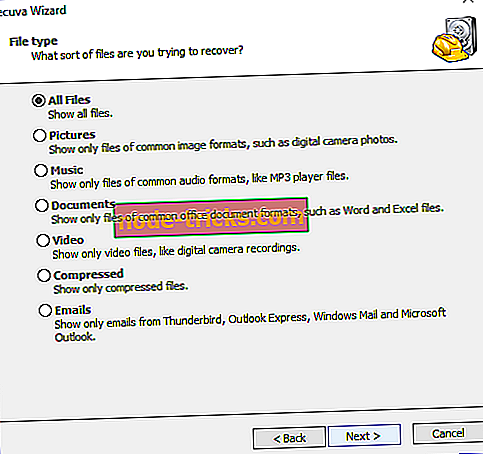
- Failu atrašanās vietu sarakstā atlasiet “In the Recycle Bin”. Šai opcijai jābūt pieejamai katram dokumenta tipam, kas minēts iepriekšējā solī.
- Noklikšķiniet uz “Tālāk”.
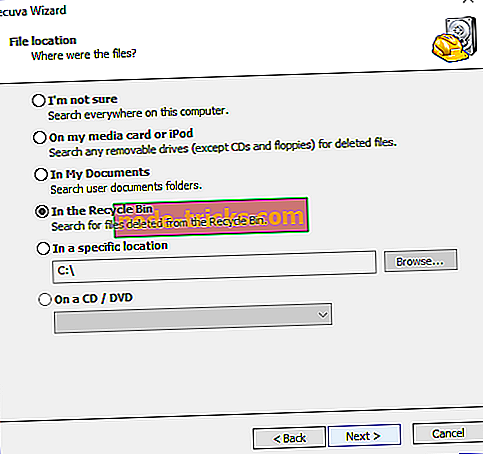
- Noklikšķiniet uz Sākt un gaidiet, līdz skenēšana tiks pabeigta. Izvēloties „Deep Scan” opciju, palielināsies iespējas atrast failu, lai gan tas var aizņemt diezgan ilgu laiku.
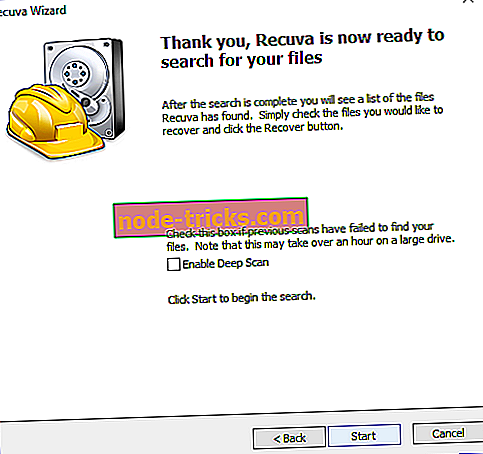
- Atlasiet failu no atgūto failu saraksta un noklikšķiniet uz Atgūt.
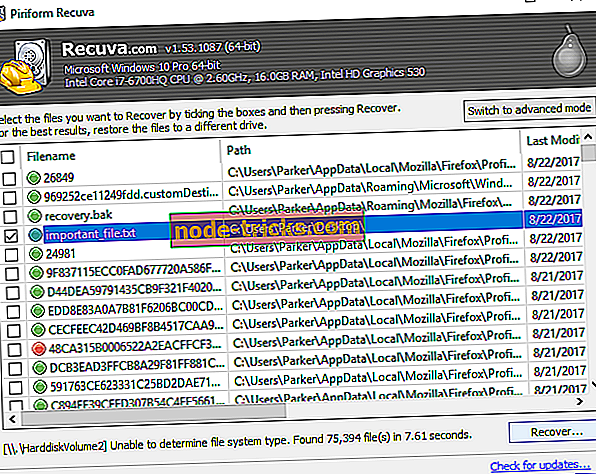
Šajā brīdī Recuva vajadzētu pilnībā atjaunot failu jūsu izvēlētajā vietā. Ja skenēšana neizdevās atrast jūsu failu, mēģiniet meklēt ar vispārīgākiem parametriem vai palaist „Deep Scan”, lai nodrošinātu rūpīgu meklēšanu. Ja šīs darbības neizdodas, varat arī izmēģināt citu failu atgūšanas programmu.
Vai jums ir iecienītākās failu atgūšanas programma vai stāsts par trūkstošā faila atrašanās vietu? Atstājiet komentāru un pievienojieties diskusijai!
Saistītie stāsti, kas jāpārbauda:
- Kā atjaunot nejauši izdzēstos failus sistēmā Windows 10
- Ātrais padoms: atjaunot izdzēstos failus no OneDrive
- Operētājsistēmā Windows 10 build 16226 tiek atjaunots failu vēstures dublējums